WPS文字环绕图片效果怎么制作操作教学分享, 如何围绕图片效果制作WPS文字,分享给教学?在制作图文内容时,我们可以在文字中间插入一张图片,并在图片周围添加一段关于图片的文字描述。这种页面效果带给读者更多新奇的视觉效果。
那么如何实现这个操作,我们来看看具体的操作步骤。
操作步骤:
打开WPS软件,点击菜单WPS text下的New,新建一个文档,如图。

接下来,在文档中输入所需的文本。
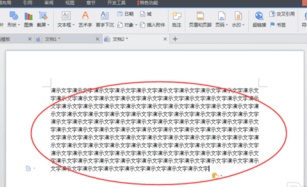
将光标放在文本中间,点击“插入”菜单下的“文件中的图片”,将图片插入到文本中,如下图所示。
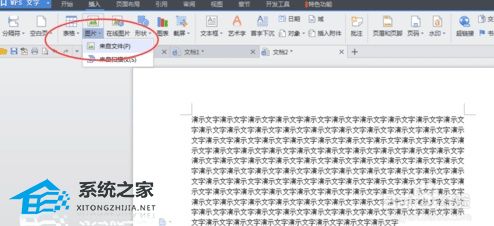
选中图片,点击环绕菜单下的十字型环绕,如图。
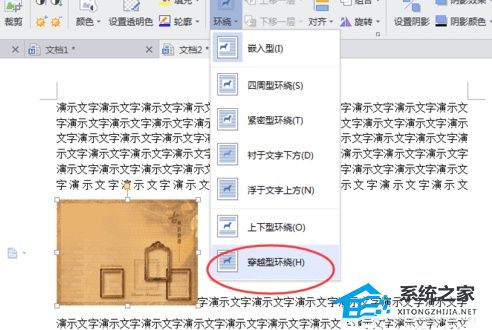
手动将图片拖到适当的位置。如图所示。
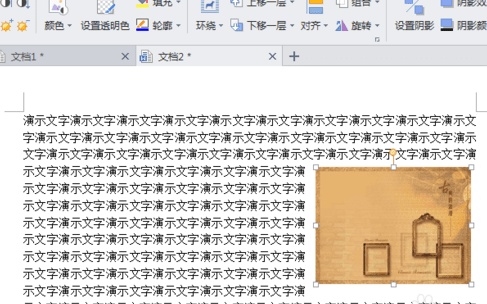
WPS文字环绕图片效果怎么制作操作教学分享,以上就是本文为您收集整理的WPS文字环绕图片效果怎么制作操作教学分享最新内容,希望能帮到您!更多相关内容欢迎关注。
